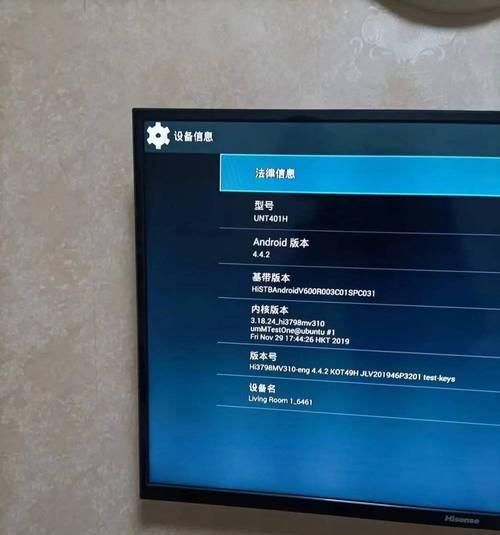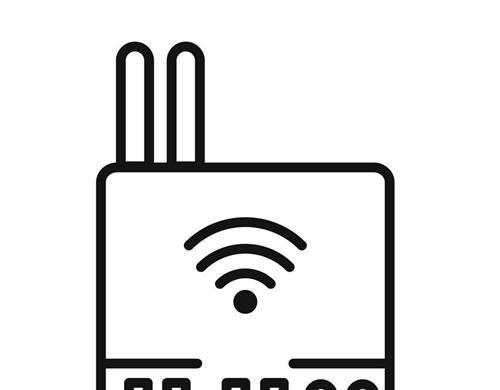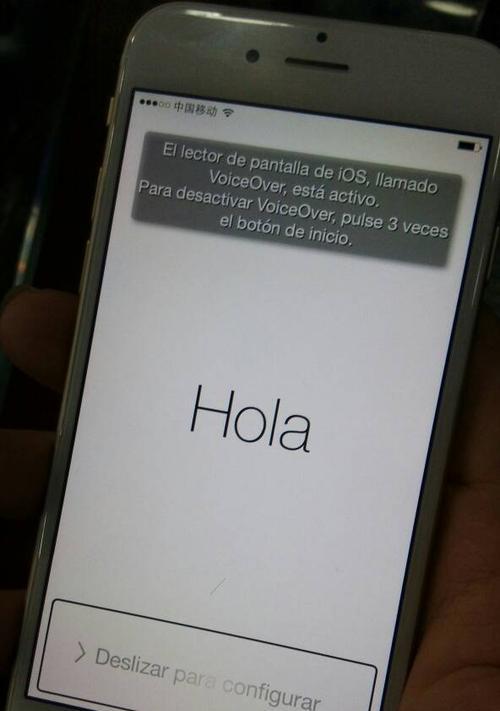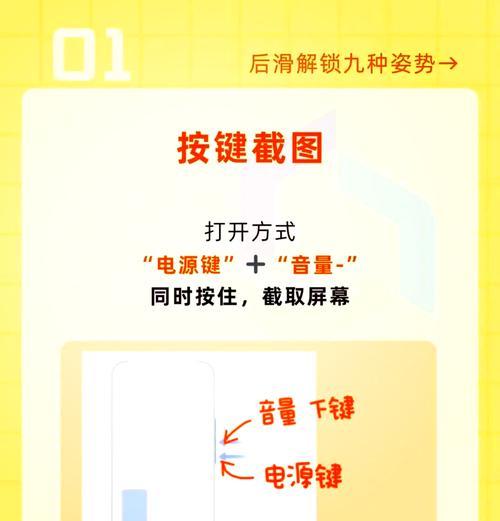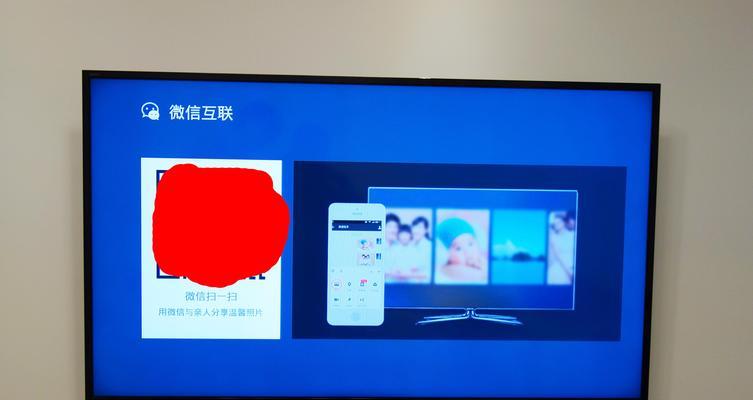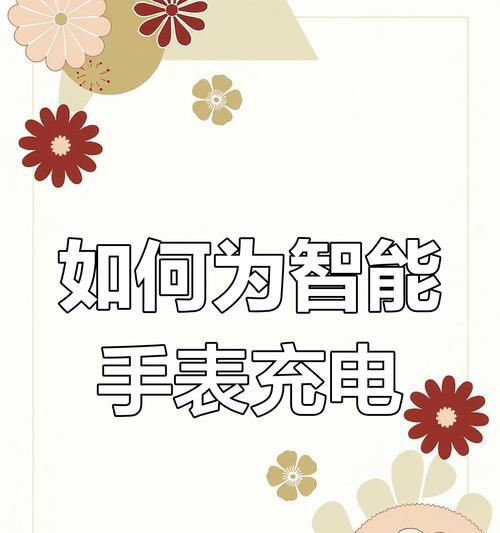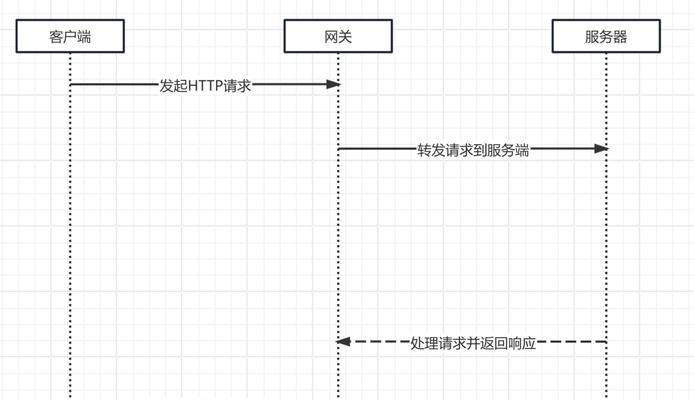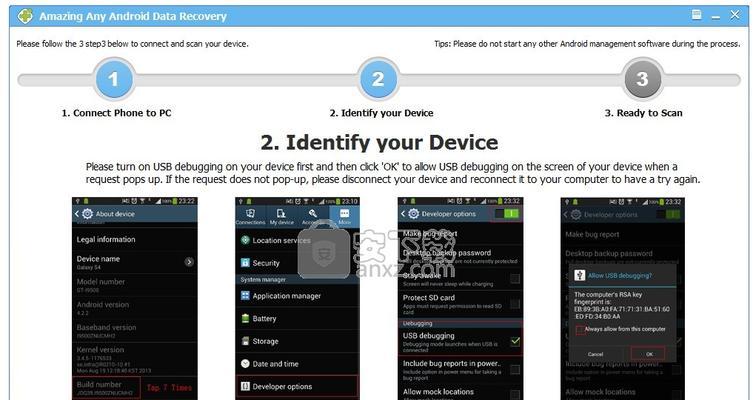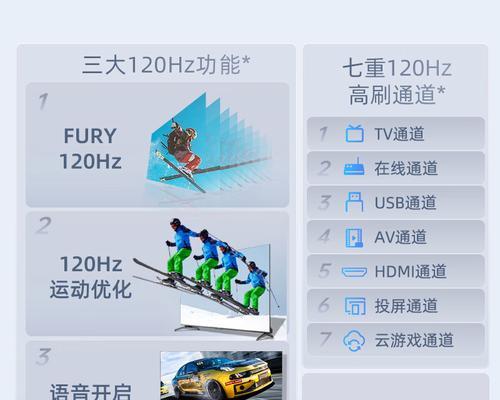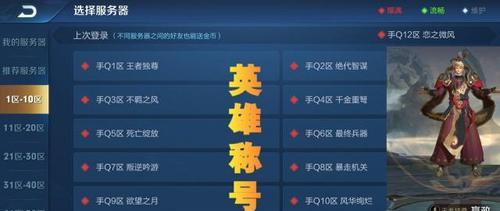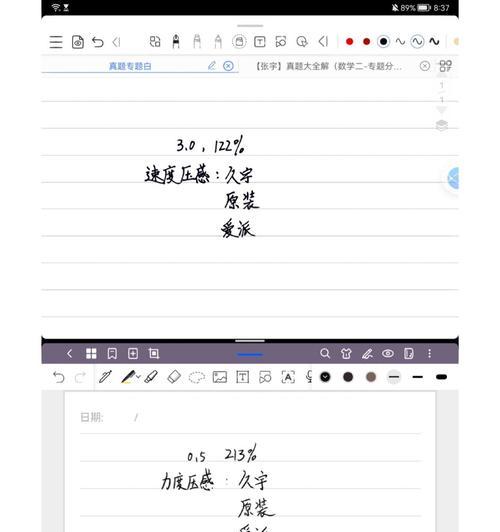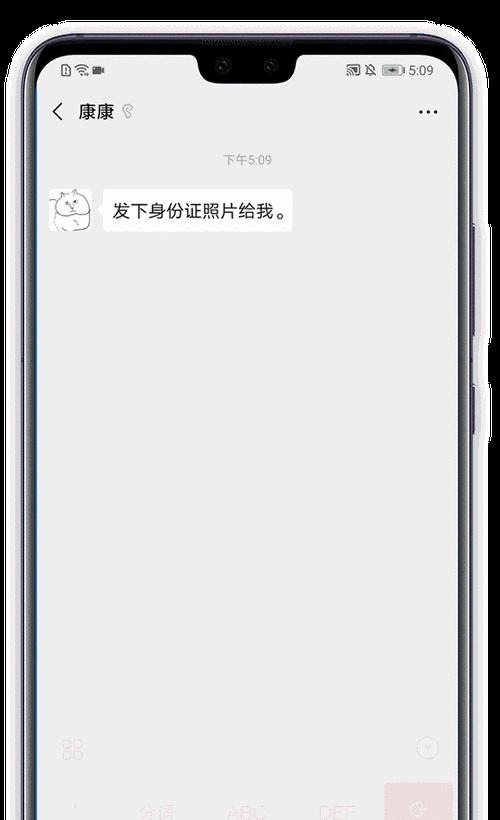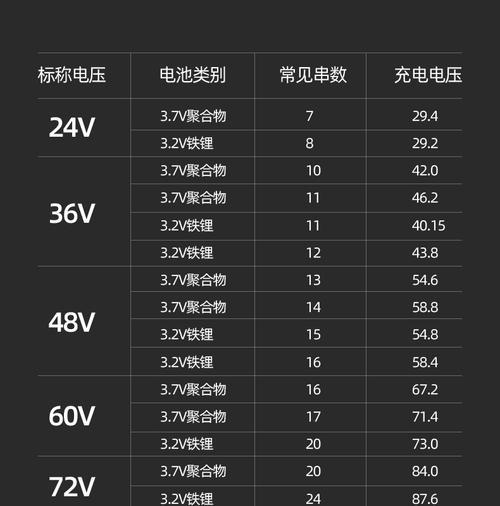音乐蓝牙耳塞耳机的连接方法是什么?连接步骤详细吗?
在现代生活中,蓝牙耳塞耳机已经成为我们享受音乐、通电话的重要工具。因其无线的便利性和日益提升的音质,受到了广泛的欢迎。但不少用户在初次使用时,对于如何连接蓝牙耳塞耳机可能会感到困惑。本文将为您详细指导蓝牙耳塞耳机的连接方法,帮助您顺利体验无线音乐世界。
蓝牙耳塞耳机连接前的准备
在连接之前,您需要确保耳塞耳机处于可配对状态,并且您的手机、电脑或其他蓝牙设备的蓝牙功能已打开。同时,请确保耳塞耳机有足够的电量。
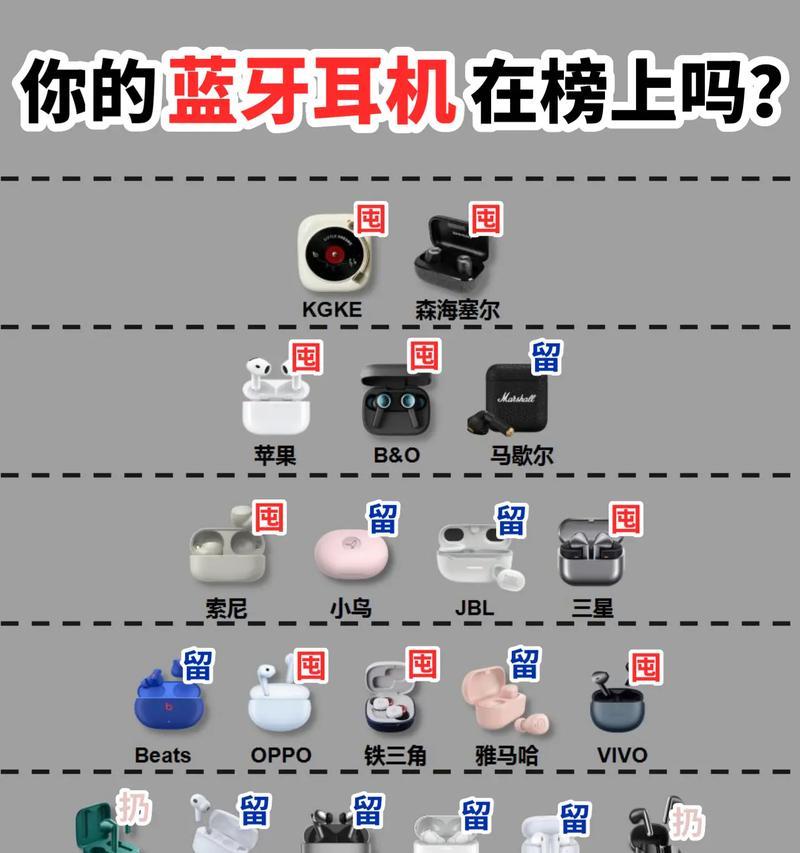
步骤一:开启耳塞耳机的蓝牙功能
1.从充电盒中取出耳塞耳机。
2.通常情况下,耳塞耳机在从充电盒取出后会自动开机并进入配对模式。如果您不确定,可以查阅耳塞耳机的用户手册,了解如何手动开启配对模式。有的耳塞耳机需要长按电源键,有的则需要短按特定的按键。

步骤二:搜索并连接蓝牙耳塞耳机
1.打开您想要连接的设备(如智能手机)的蓝牙设置。通常,在设备的设置菜单中找到“蓝牙”选项,并打开蓝牙开关。
2.设备会开始搜索附近的蓝牙设备。在这个过程中,您应该能在搜索结果中看到您的耳塞耳机型号。
3.点击搜索到的耳塞耳机型号,设备会自动尝试与之连接。如果需要输入配对码,一般默认为“0000”或“1234”。
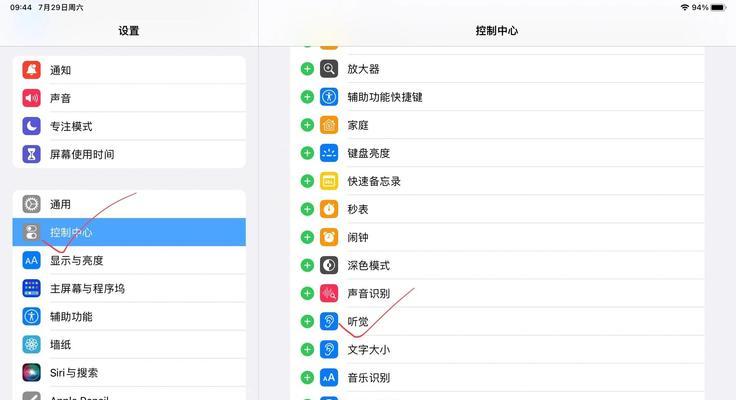
步骤三:确认连接成功
1.连接成功后,设备通常会给出连接成功的提示,例如屏幕显示已连接或耳塞耳机发出提示音。
2.您也可以通过耳塞耳机上的指示灯颜色来判断连接状态。如果耳塞耳机配有LED指示灯,不同的颜色代表不同的状态,具体含义请参考耳塞耳机的使用说明。
步骤四:测试耳塞耳机功能
1.连接成功后,可以通过播放音乐来测试音质是否正常。
2.进行通话测试,确保在通话中耳机可以正常接收和传输声音。
3.如果支持触控操作的耳塞耳机,您可以尝试测试触摸功能是否响应正确。
常见问题与解决方法
问题1:耳塞耳机无法开机
确认耳塞耳机是否有足够的电量。
检查耳塞耳机是否正确放入充电盒中进行充电。
如果耳塞耳机有重置按钮,尝试重置设备。
问题2:无法搜索到耳塞耳机
确认耳塞耳机是否已经处于配对模式。
尝试将设备远离耳塞耳机,以避免干扰。
重启耳塞耳机和设备蓝牙功能,重新搜索。
问题3:连接后声音断断续续
确认耳塞耳机与设备之间没有物理障碍物。
尝试将耳塞耳机与设备的蓝牙连接断开后重新连接。
检查是否有其他蓝牙设备正在占用同一频段。
小贴士:使用蓝牙耳塞耳机的最佳实践
为了避免连接过程中的干扰,请确保耳塞耳机和设备的距离在10米之内。
在设备中保存耳塞耳机的蓝牙信息,以方便下一次快速连接。
定期检查耳塞耳机的固件更新,以获取最佳的性能和新功能。
蓝牙耳塞耳机的出现让我们的音频体验变得更加便捷和个性化。通过以上步骤,您应该能够轻松地将您的耳塞耳机与各种设备连接起来,开始享受无线的便利和高品质的音频体验。若在连接过程中遇到任何问题,请不要犹豫,参考上述解决方法或联系耳塞耳机的客户服务进行求助。
版权声明:本文内容由互联网用户自发贡献,该文观点仅代表作者本人。本站仅提供信息存储空间服务,不拥有所有权,不承担相关法律责任。如发现本站有涉嫌抄袭侵权/违法违规的内容, 请发送邮件至 3561739510@qq.com 举报,一经查实,本站将立刻删除。
- 上一篇: 苹果手机如何快速拨打电话?有哪些技巧?
- 下一篇: 摄像头更改手机号码绑定的步骤是什么?如何操作?
- 站长推荐
-
-

如何在苹果手机微信视频中开启美颜功能(简单教程帮你轻松打造精致自然的美颜效果)
-

解决WiFi信号不稳定的三招方法(提高WiFi信号稳定性的关键技巧)
-

微信字体大小设置方法全解析(轻松调整微信字体大小)
-

提升网速的15个方法(从软件到硬件)
-

如何更改苹果手机个人热点名称(快速修改iPhone热点名字)
-

解决Mac电脑微信截图快捷键失效的方法(重新设定快捷键来解决微信截图问题)
-

如何在手机上显示蓝牙耳机电池电量(简单教程)
-

解决外接显示器字体过大的问题(调整显示器设置轻松解决问题)
-

找回网易邮箱账号的详细教程(快速恢复网易邮箱账号的方法及步骤)
-

科学正确充电,延长手机使用寿命(掌握新手机的充电技巧)
-
- 热门tag
- 标签列表